Se hai già inserito la scuola per far sì che sia visibile nel portale devi aggiungere una sede e richiederne la pubblicazione.
I passi per l’inserimento di una nuova sede sono i seguenti:
- Registrati come gestore di scuola privata o pubblica avendo cura di compilare tutti i dati, profili più completi agevoleranno i controlli;
- Effettua il login al portale;
- Verificare che la scuola / sede non sia già presente nel sistema, in tal caso procedi con la richiesta di gestione evitando di creare un duplicato che non verrebbe pubblicato.
- Entra nella sezione Scuole / Sedi della tua dashboard:
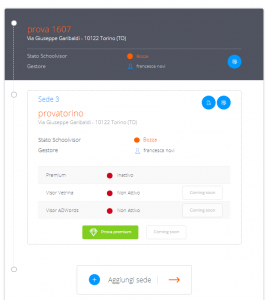
- Aggiungi una Sede cliccando sul bottone “AGGIUNGI SEDE” e si aprirà il pannello di creazione sede:
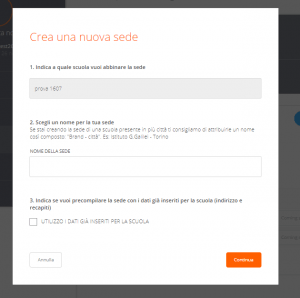
In questa pagina :
- Trovi la scuola alla quale stai associando la sede,
- devi inserire il nome della sede uguale o diverso
- Indicare se vuoi precompilare la sede con i dati già inseriti per la scuola (indirizzo e recapiti): nel caso scuola e sede abbiano gli stessi dati anagrafici è possibile “copiarli” senza doverli ridigitare.
Premere quindi il bottone Continua per procedere con l’inserimento di tutti i dati della scuola
SEZIONE INFORMAZIONI:
I dati che devi inserire per aggiungere la tua scuola sono i seguenti:
- Nome della scuola: brand con il quale la scuola viene comunemente identificata, non il nome della società che la gestisce che può esser specificato nel campo Ragione sociale
- Foto principale (opzionale)
- Codice meccanografico (opzionale)
- Categorizzazione: definisce la categoria di base della sede scolastica
- Descrizione: descrizione della scuola, è la presentazione della tua scuola, cerca di descrivere al meglio i pregi e le caratteristiche della tua sede.
- Ragione sociale
- Partita IVA
- Codice fiscale
- Ragione sociale franchisor: al fine di agevolare i controlli, se si sta creando una sede di un franchising si chiede di inserire la ragione sociale della società del franchisor
- Indirizzo (Comune, Provincia, Indirizzo CAP, Posizione geografica): Inserisci tutti i dati relativi all’indirizzo avendo particolare cura nella compilazione corretta del campo Posizione Geografica selezionando uno degli indirizzi consigliati da google per una geolocalizzazione corretta:
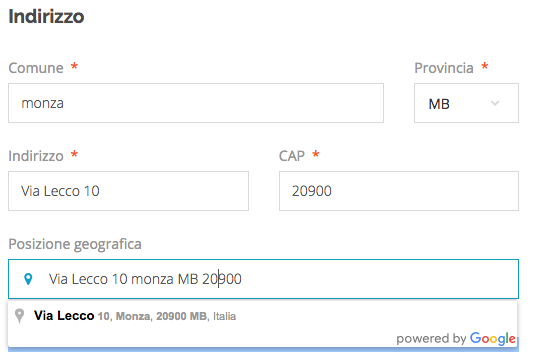
Nel caso il pushpin di geolocalizzazione non venga posizionato correttamente è possibile specificare le coordinate geografiche manualmente cliccando su:

- Contatti (Telefono, Fax, Email, PEC, Sitoweb)
SEZIONE SERVIZI
In questa sezione è possibile configurare la scheda servizi della scuola, scegliendo i servizi da elenchi a tendina.
Alcuni servizi permettono di specificare la “quantità” come ad esempio per Attrezzature multimediali / Computer è possibile specificare la quantità di Computer.
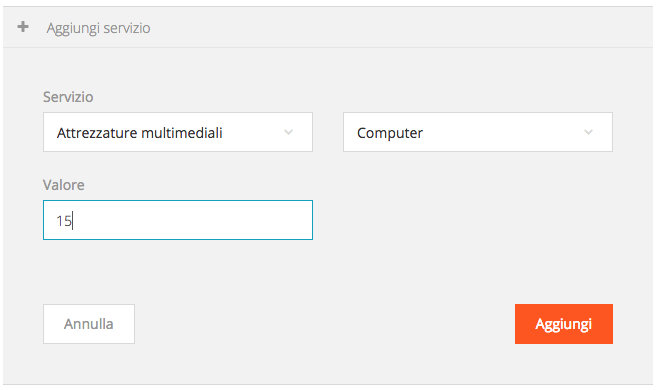
E’ possibile aggiungere uno o più servizi.
SEZIONE GALLERY (Inserimento immagine principale gratuita, gallery completa solo per utenti Premium)
In questa sezione gli utenti Premium potranno caricare una o più foto per realizzare la galleria fotografica della sede della scuola. L’immagine principale gratuita può essere inserita nella sezione precedente: “informazioni”.
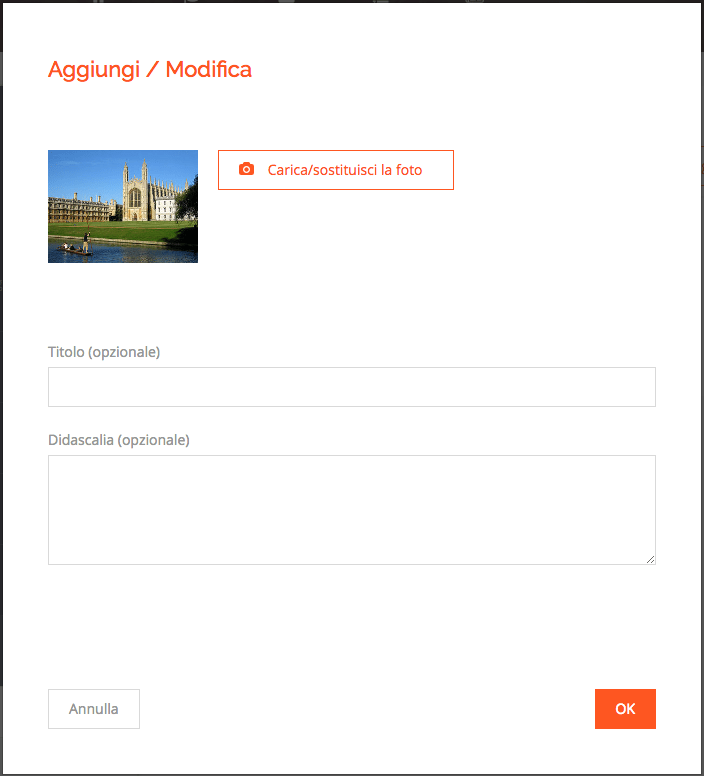
Titolo e didascalia sono campi la cui compilazione è opzionale.
SEZIONE DOCUMENTI (utenti Premium)
Permette la pubblicazione di documenti in formato pdf , jpg e png. Possono essere caricati in questa sezione ad esempio i programmi di studio e la documentazione promozionale della scuola.
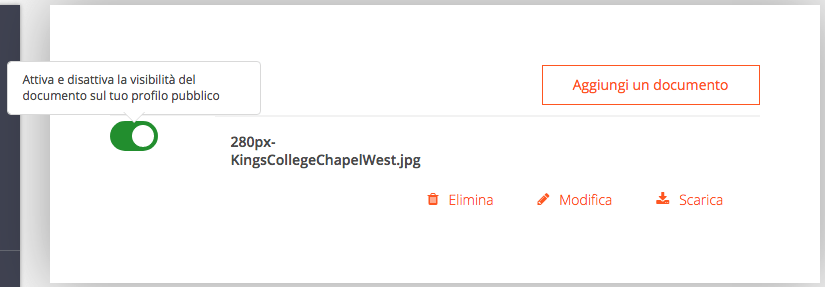
Il selettore verde imposta la visibilità del file sulla pagina della scuola, se è verde il file è visibile pubblicamente, se è grigio non sarà visibile.
Quando si carica un documento specifica il nome, altrimenti verrà utilizzato il nome del file.
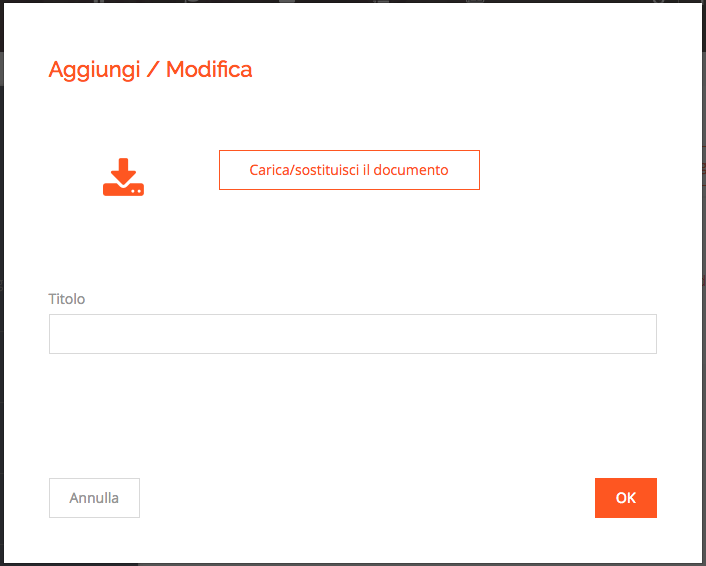
SEZIONE EVENTI (Utenti Premium)
Permette la pubblicazione degli eventi della sede scolastica.
Puoi specificare Titolo, Descrizione e data di validità del menù.
Nel campo orario puoi indicare un valore numerico o testuale, ad esempio: “pomeriggio”.
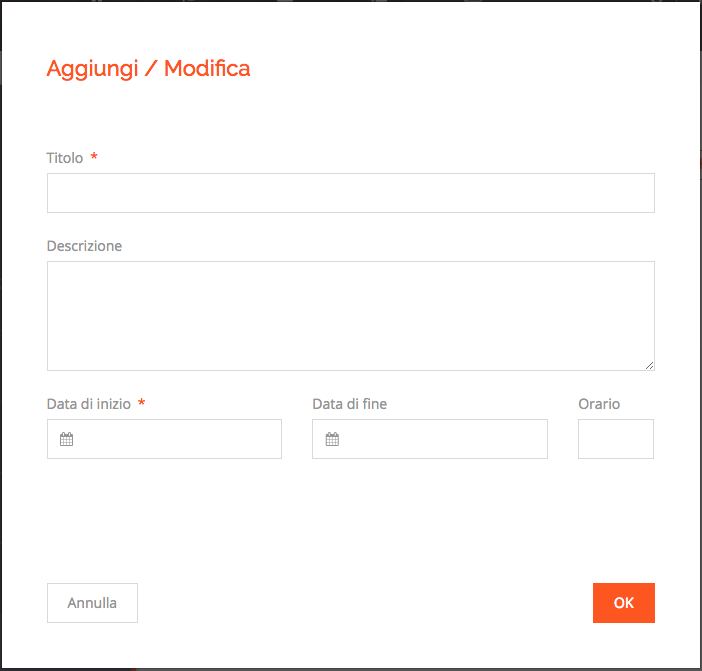
Premi quindi su OK per poter caricare un file scaricabile (opzionale)

E nuovamente su OK dopo aver Selezionato un file dal tuo PC.
SEZIONE MENU’ (Utenti Premium)
Il funzionamento è analogo a quello degli eventi, permette la pubblicazione dei menù della mensa scolastica. E’ possibile pubblicare uno o più menu con o senza allegato pdf o immagine. Nel caso dei Menù la data di validità indica la data in cui il menu è disponibile.



















